Cоставить программу вычисления арифметического выражения для заданных значений x, y, z:
 .
.
1.4.1. Создание консольного приложения
Чтобы создать проект в консольном приложении, выполняем следующую последовательность действий: File ® Close All ® File ® New ® Other ® Console Wizard ® Ok. Закрываем все окошки, кроме 5 (см. рис 1.1), которое в консольном приложении будет иметь вид
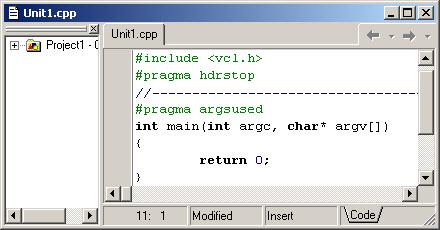
Текст программы может иметь следующий вид:
//---------------------------------------------------------------------------
#include <iostream.h>
#include <conio.h>
#include <math.h>
#pragma hdrstop
//---------------------------------------------------------------------------
#pragma argsused
int main(int argc, char* argv[])
{
double x, y, z, a, b,c, res;
cout << "\n\tx,y,z = " << endl;
cin >> x >> y >>z;
a = pow(tan(x+y),2);
b = exp(y-z);
c = sqrt(cos(x*x)+sin(z*z));
res = a-b*c;
cout << "\nx=“ << x << “\ny=“ << y << “\nz=“ << z << “\nResult=“
<< res << endl;
cout << " Press any key... " << endl;
getch();
return 0;
}
Для исходных данных x = 3,4; y = 7,4×10-2; z = 1,943×102, результат выполнения программы выглядит следующим образом (скриншот результатов):
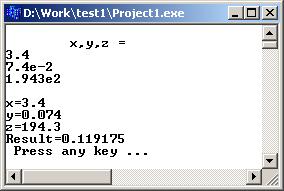
1.4.2. Создание оконного приложения
В оконном режиме панель диалога программы создать в виде, представленном на рис. 1.2.
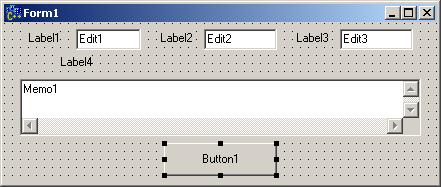
Рис. 1.2
Для создания проекта необходимо выполнить следующие действия.
1. Запускаем С++ Builder. Создаем в разрешенной для Пользователя папке (d:\work\ или c:\work\) папку с номером группы (\610101\), открыв ее, сохраняем предлагаемые файлы Unit 1. cpp и Project 1. cpp (рекомендуем без изменения).
2. Оформляем окно формы, заменив заголовок Form 1 на нужный текст. Помещаем на форму необходимые компоненты Label 1, Label 2, Label 3, Label 4 (вставляя в Caption соответствующие тексты), Edit 1, Edit 2, Edit 3, Memo 1 c полосами прокрутки (см. п. 1.3), Button 1 (заменив в Caption текст).
Используя свойство Font, выбираем стили выводимых текстов.
3. Оформляем листинг программы (U nit 1. cpp). Двойным щелчком кнопкой мыши по свободному месту формы создаем функцию FormCreate и заполняем ее (см. пример). Переходим на форму (F 12), щелкаем дважды по кнопке «ВЫПОЛНИТЬ» и заполняем созданную функцию Button 1 Click (см. пример).
4. Перед запуском программы на обработку, сохраняем все.
5. Запускаем проект на выполнение, исправляем ошибки.
Текст программы может иметь следующий вид (наклонным шрифтом выделен текст, редактировать который не рекомендуется):
//---------------------------------------------------------------------------
#include <vcl.h>
#pragma hdrstop
#include "Unit1.h"
#include <math.h>
//---------------------------------------------------------------------------
#pragma package(smart_init)
#pragma resource "*.dfm"
TForm1 *Form1;
//---------------------------------------------------------------------------
__fastcall TForm1::TForm1(TComponent* Owner)
: TForm(Owner)
{
}
//---------------------------------------------------------------------------
void __fastcall TForm1:: FormCreate (TObject *Sender)
{
Edit1->Text = "3,4";
Edit2->Text = "7,4e-2";
Edit3->Text = "1,943e2";
Memo1->Clear();
Memo1->Lines->Add("Лабораторная работа № 1");
}
//---------------------------------------------------------------------------
void __fastcall TForm1:: Button1Click (TObject *Sender)
{
double x, y, z, a, b,c, rez;
x = StrToFloat(Edit1->Text);
y = StrToFloat(Edit2->Text);
z = StrToFloat(Edit3->Text);
a = pow(tan(x+y),2);
b = exp(y-z);
c = sqrt(cos(x*x)+sin(z*z));
rez = a-b*c;
Memo1->Lines->Add("При х = "+FloatToStrF(x,ffFixed,7,3)
+ "; y = "+FloatToStrF(y,ffFixed,7,3)+"; z = "+FloatToStrF(z,ffFixed,7,3));
Memo1->Lines->Add("Результат = "+FloatToStr(rez));
}
Внимание! В строковых константах разделитель целой и дробной частей – запятая: Edit1->Text = "3,4"; в отличие от числовых констант в тексте программы.
В результате должно получиться рабочее окно (рис. 1.3). Если щелкнуть мышью по кнопке «ВЫПОЛНИТЬ», в окне Memo 1 появится соответствующий текст (результат). Далее в окошках Edit * можно изменять исходные значения и, нажимая кнопку «ВЫПОЛНИТЬ», получать новые результаты.

Рис. 1.3
 2015-01-21
2015-01-21 1992
1992
